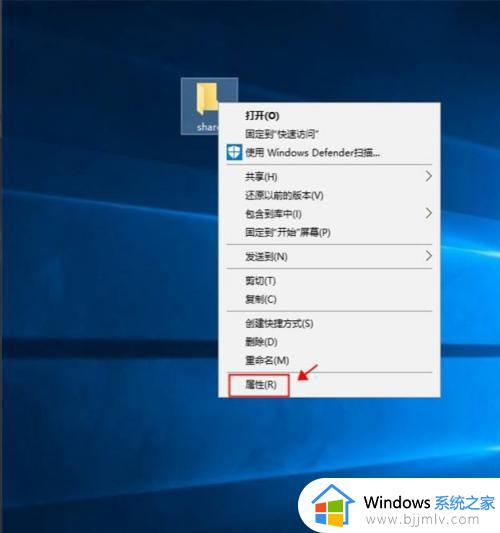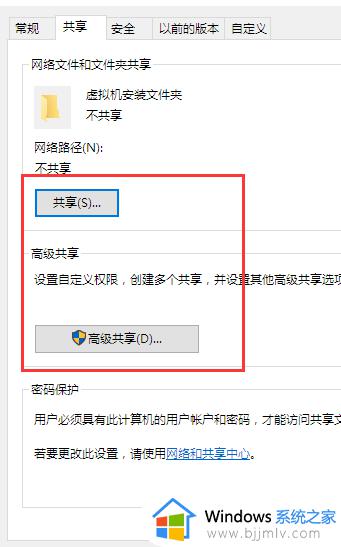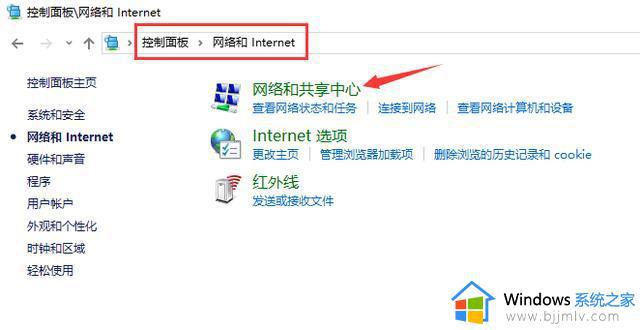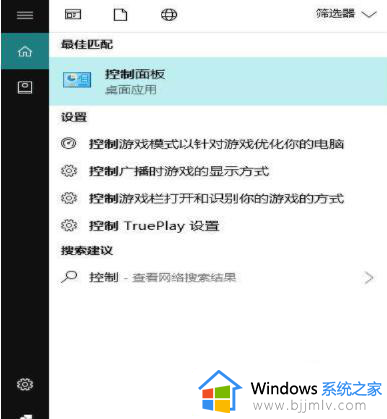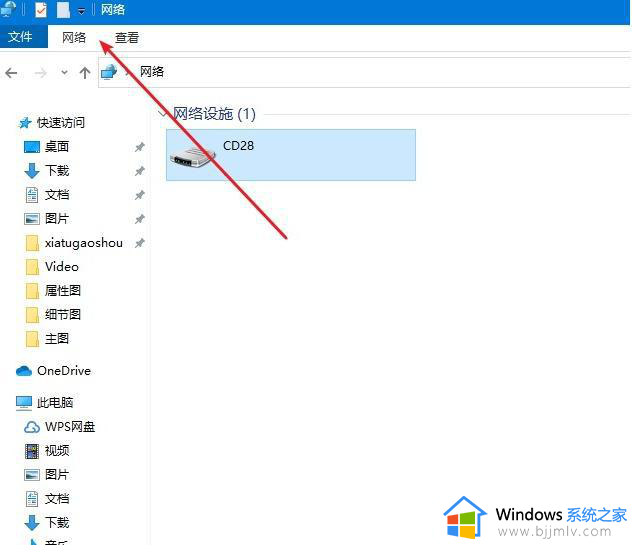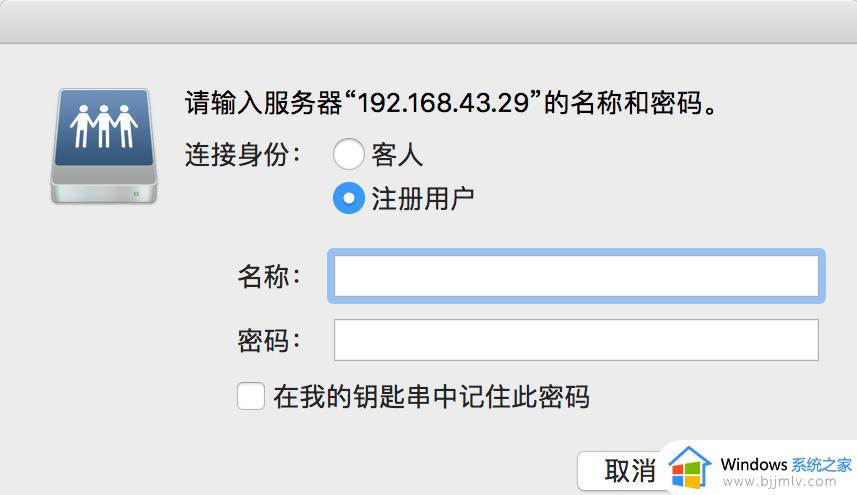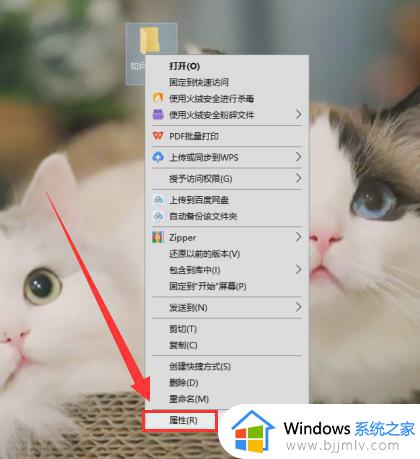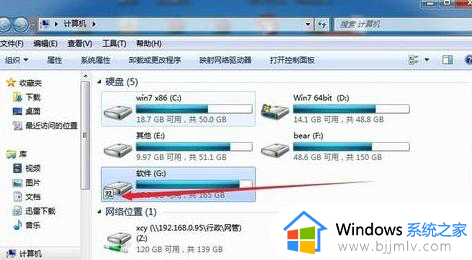windows连接共享文件夹教程 windows如何连接共享文件夹
更新时间:2023-12-13 15:02:32作者:jkai
在现代社会,我们经常需要在不同的设备之间共享文件和数据。windows操作系统提供了强大的共享文件夹功能,使得我们可以方便地在网络中的不同计算机之间访问和共享文件,对此windows如何连接共享文件夹呢?接下来小编就带着大家一起来看看windows连接共享文件夹教程,快来学习一下吧。
方法/步骤
1、点击文件夹选择属性
共享方点击共享的文件夹,选择“属性”功能。
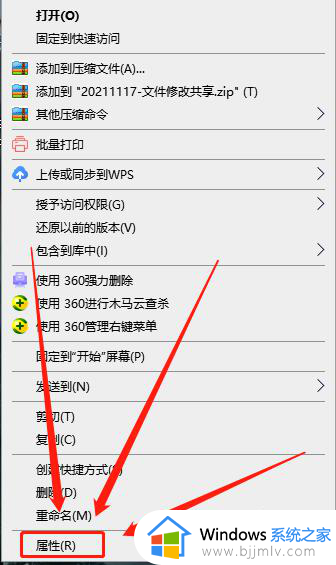
2、复制网络路径
点击共享界面复制网络路径
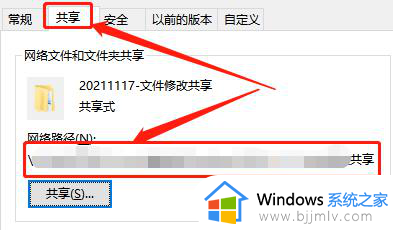
3、打开运行程序窗口
接收方按住WIN+R启动运行程序。
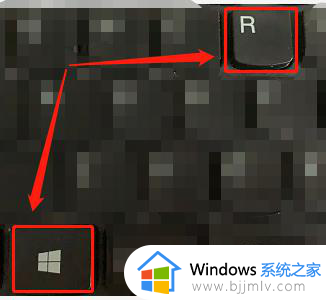
4、粘贴网络路径
点击粘贴网络路径后,点击确定,即可连接共享文件。
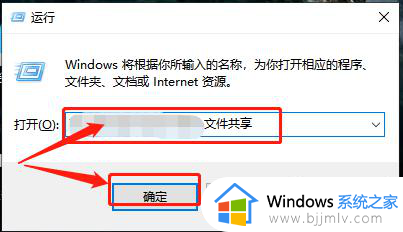
以上全部内容就是小编带给大家的windows连接共享文件夹教程详细内容分享啦,小伙伴们如果你们也不知道怎么连接共享文件夹的话就快点跟着小编一起来看看吧,希望能够帮助到你。